Ecosyste.ms: Awesome
An open API service indexing awesome lists of open source software.
https://github.com/culqi/culqi-prestashop
Módulo PrestaShop de Culqi.
https://github.com/culqi/culqi-prestashop
culqi payment-gateway prestashop
Last synced: about 1 month ago
JSON representation
Módulo PrestaShop de Culqi.
- Host: GitHub
- URL: https://github.com/culqi/culqi-prestashop
- Owner: culqi
- License: mit
- Created: 2016-05-30T23:13:11.000Z (over 8 years ago)
- Default Branch: master
- Last Pushed: 2024-09-18T03:06:45.000Z (3 months ago)
- Last Synced: 2024-09-18T08:22:36.119Z (3 months ago)
- Topics: culqi, payment-gateway, prestashop
- Language: PHP
- Homepage:
- Size: 1.38 MB
- Stars: 6
- Watchers: 10
- Forks: 11
- Open Issues: 4
-
Metadata Files:
- Readme: README.md
- License: LICENSE
Awesome Lists containing this project
README
# Plugin - Prestashop 1.6
Nuestro plugin integra por tí nuestro Checkout v4 y nuestra librería JS 3DS, con los cuales tendrás la posibilidad de realizar cobros con tarjetas de débito y crédito, Yape, PagoEfectivo, billeteras móviles y Cuotéalo con solo unos simples pasos de configuración.
> Recuerda que para usar cualquier plugins necesitas tener tu llave pública y llave privada (test o live), los cuales los puedes generar a través de tu Culqipanel.
## Requisitos ##
- PHP 7.0+
- Prestashop 1.6.0+
- [Credenciales de Culqi](https://www.culqi.com)
## Instalación y activación
Descargar el zip (.zip) de nuestro plugin desde [aquí](https://github.com/culqi/culqi-prestashop/releases/download/vCulqi-Prestashop1.6/culqi.zip "download") y subirlo como un módulo.
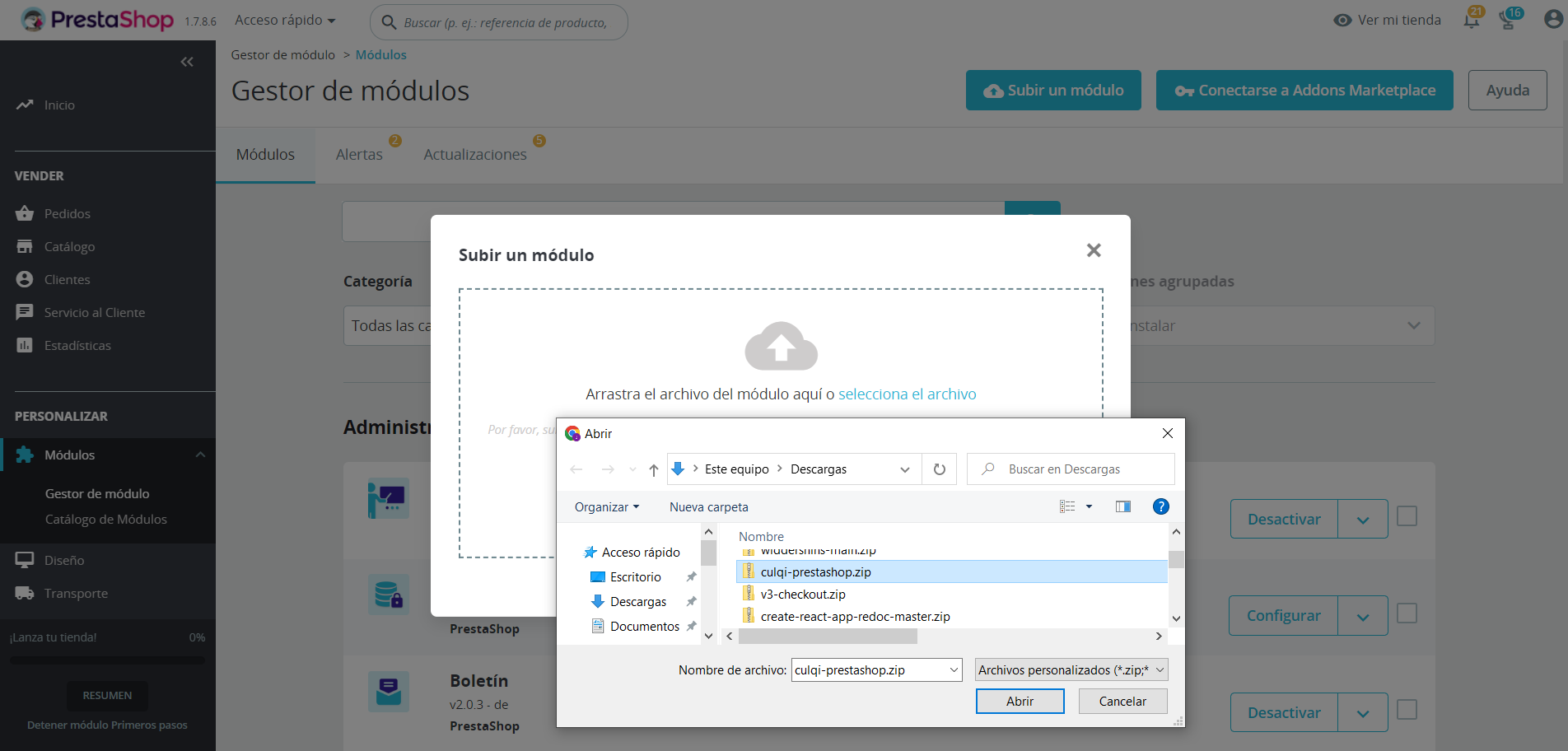
Luego busca el plugin instalado con el nombre de **Culqi** y procedes a activarlo.
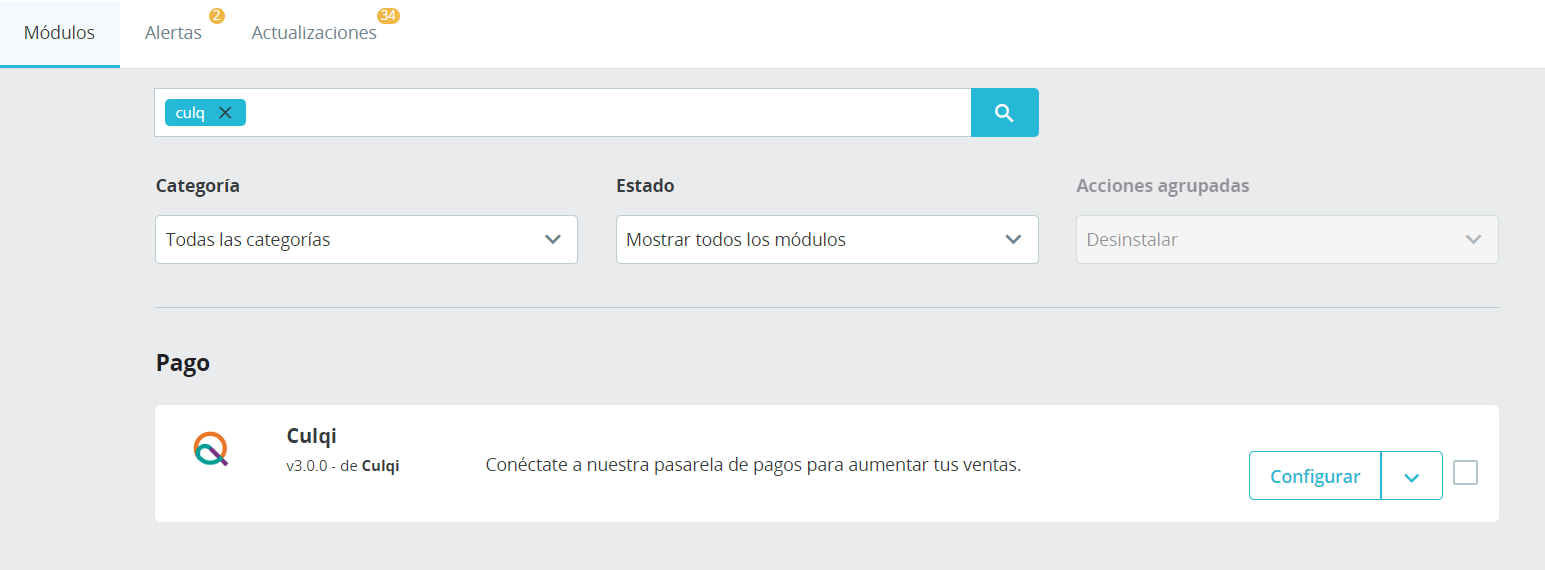
## Configuración
A continuación se presenta una imagen de la pantalla de configuración:
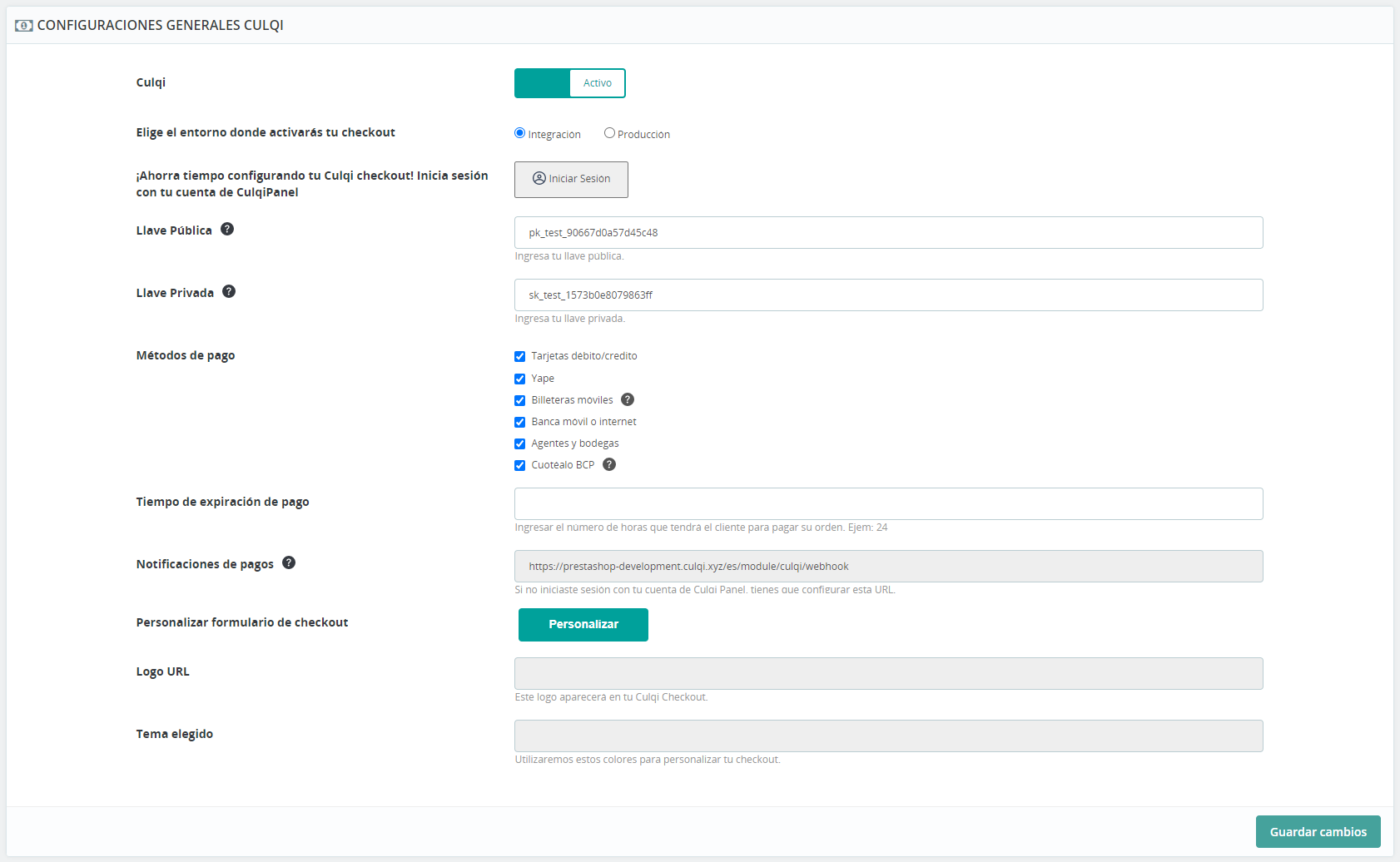
Ingresa en la sección "Settings" para configurar el plugin.
Independiente del mecanismo de instalación, los pasos para configurar el plugin son los mismos.
1. Activa tu Culqi checkout: Siempre debes mantenerlo activo para que tu checkout se muestre en tu tienda virtual.
2. Selecciona el ambiente (integración o producción): Este paso es esencial para que determines cuándo realizar pruebas y cuándo activar tu tienda en producción. Sirve también para indicar en que ambiente de CulqiPanel vas iniciar sesión.
3. Iniciar sesión: Con este boton podrás iniciar sesión en tu CulqiPanel y podrás obtener las llaves de tu comercio automáticamente.
> Recuerda que las credenciales son enviadas al correo que registraste en el proceso de afiliación.
4. Ingresa las llaves pública y privada (test o live): Lo puedes hacer de manera manual o automática. Para el segundo, haz click en "Iniciar Sesión" para entrar al CulqiPanel, luego selecciona tu comercio e inserta automáticamente tus llaves.
> Recuerda que las llaves de integración se identifican como "test" y las de producción como "live".
5. Selecciona los métodos de pago: Por defecto nuestro plugin habilita los pagos con tarjeta. Sin embargo, si deseas habilitar otros medios de pago (Banca móvil e internet, Agentes y bodegas, Billeteras móviles, Cuotéalo BCP) solo debes activar los "checks".
6. Define el tiempo de expiración de pago: Debes definirlo si habilitarás pagos con PagoEfectivo, billeteras móviles o Cuotéalo.
> Recuerda que si no configuras el tiempo de expiración, este tomará el tiempo por defecto: 24 horas.
7. Registra notificaciones de pago (Webhook): Valida en tu CulqiPanel que la URL de notificaciones de pago sea correcta.
> Recuerda que si no iniciaste sesión en el Culqipanel desde el plugin, debes configurar manualmente la URL de Webhook con el evento (order.status.changed). Sigue los pasos [aquí](https://docs.culqi.com/es/documentacion/pagos-online/webhooks/).
8. Personaliza tu checkout: Con esta opción puedes cambiar los colores preestablecidos por los colores de tu marca, así como el logo.
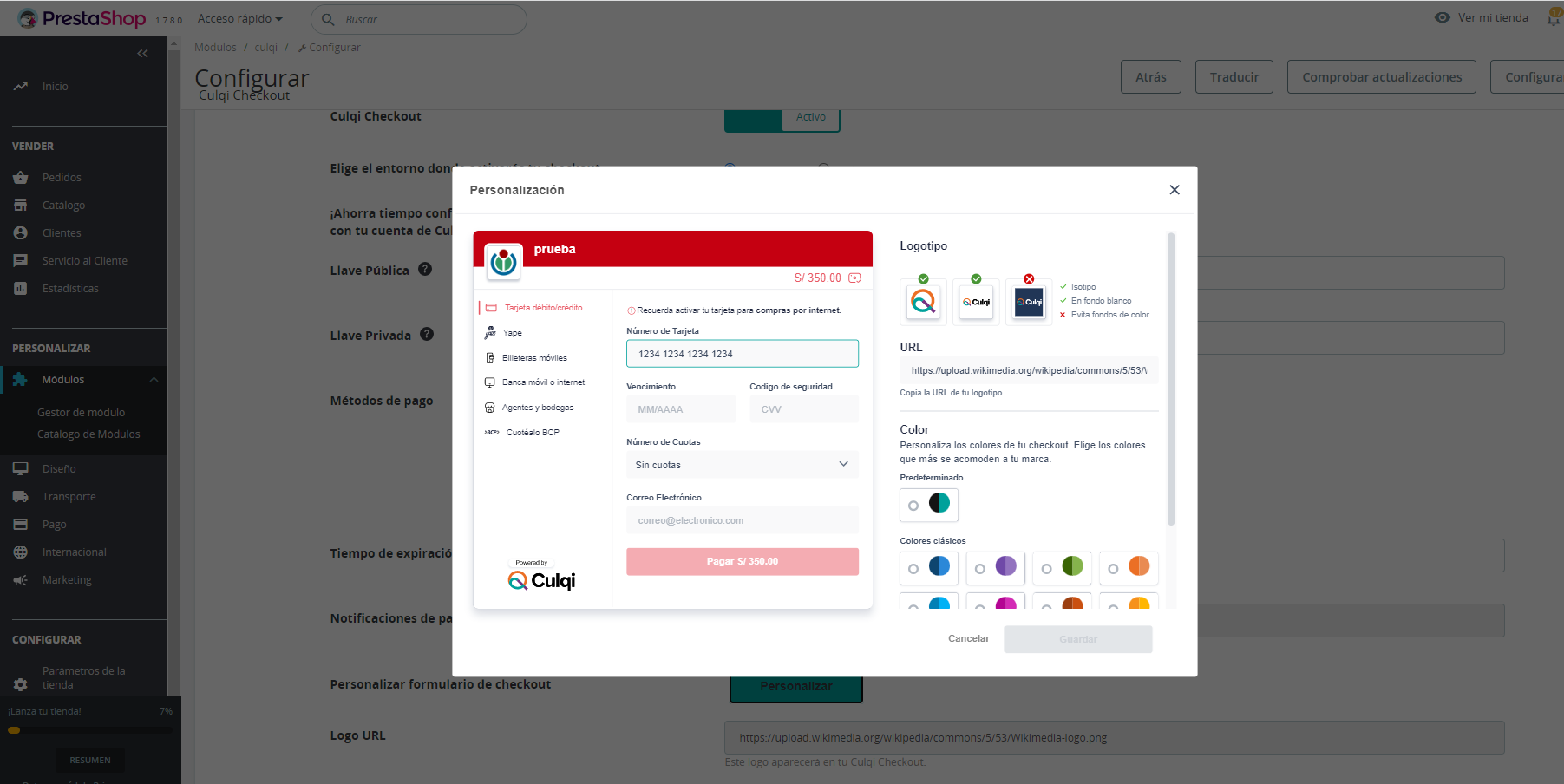
9. Finalmente guarda tu configuración: ¡Listo!, Tus clientes ya pueden realizar pagos a través de tu tienda virtual.
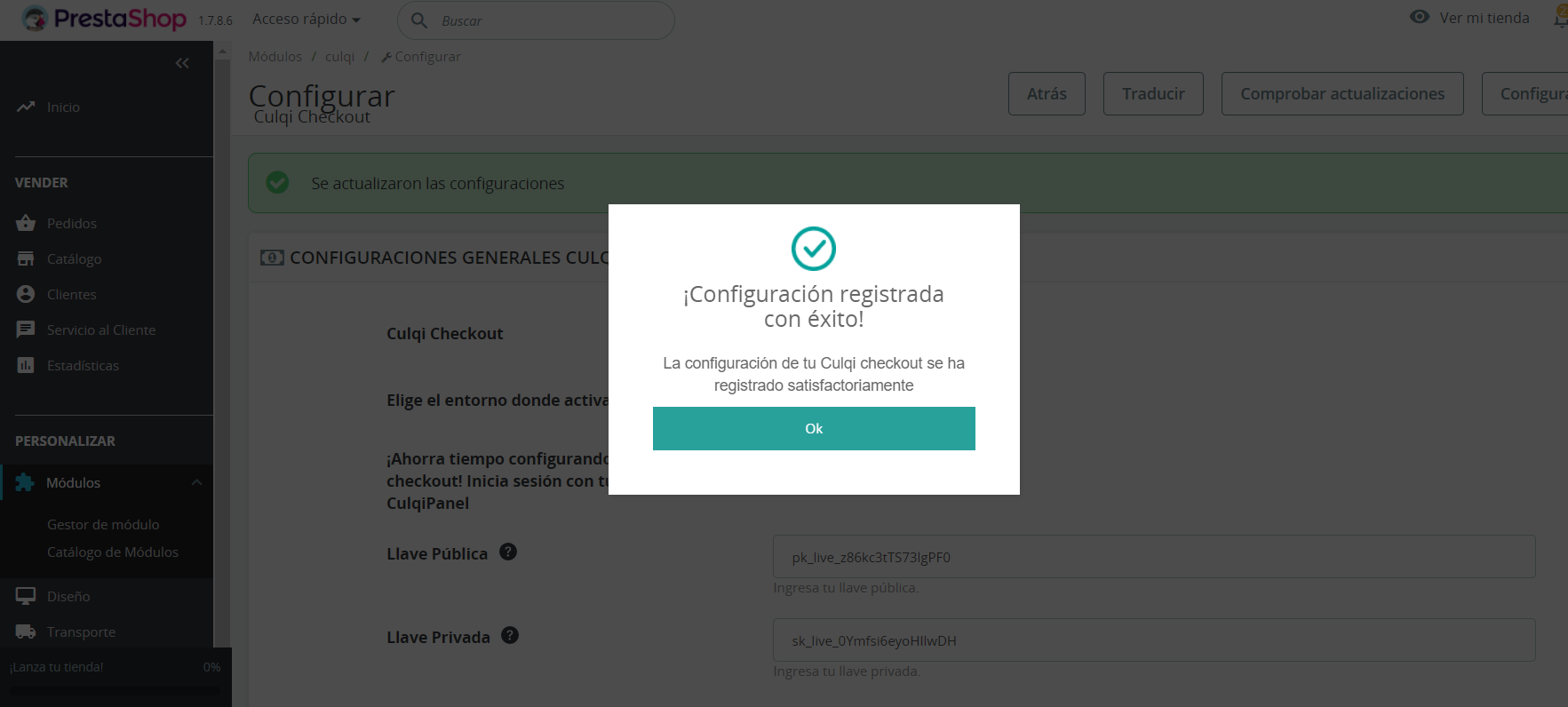
## Pruebas
Antes de activar tu tienda en producción, te recomendamos realizar pruebas de integración. Así garantizarás un correcto despliegue.
Si vas a empezar a vender desde tu tienda virtual, deberás seleccionar el ambiente de producción e ingresar tus llaves.
> Recuerda que si quieres probar tu integración, puedes utilizar nuestras [tarjetas de prueba.](https://docs.culqi.com/es/documentacion/pagos-online/tarjetas-de-prueba/)
## Versiones disponibles
Contamos con las siguientes versiones:
Versión
Descarga

1.6.0+
Descargar
## Manual de instalación y configuración
Puedes usar el manual para obtener más detalle:
Descarga

Descargar